前言
威联通的NAS系统虽然在Web前端提供了各项功能,但是要使用更个性化的功能,安装调试第三方应用,还是需要进入系统底层进行折腾,这是NAS新手玩家进阶为高阶玩家的必经之路。
本文就先以几个常用的SSH工具作为示例,包含了Windows系统、macOS系统、Linux系统,让新手了解如何使用SSH协议连接到NAS系统底层,敲开新世界的大门。
NAS研玩社站内会有很多教程文章都需要通过SSH协议连接到系统底层,所以这篇文章也是新手开启折腾之路的基操知识。
NAS端准备
使用SSH命令行工具
SSH工具有很多,这里演示Windows系统下第三方的PuTTY,以及Windows、macOS、Linux自带终端工具,还没有下载过PuTTY的小伙伴,NAS研玩社已经为你们提供了来自官方源安全的站内下载。
后面就可以根据各种教程或者自己的Linux知识修改调试系统、应用软件参数。
使用可视化的GUI工具
对于新手小白,可能使用GUI可视化工具,浏览目录和编辑文件方式更接近于平时电脑系统的操作,相对命令行操作会更容易上手一些。
这里以WinSCP为例,演示一下如何链接NAS后台,还没有下载过软件的小伙伴,NAS研玩社已经为你们提供了来自官方源安全的站内下载。
提醒:无论是用SSH命令行还是WinSCP的GUI界面连接NAS底层,都务必小心操作,不然可能导致系统或软件异常,甚至是数据丢失!
经验与技巧
集合使用终端工具时,会用到的一些小技巧和常见问题的处理方式。
本文标题:一文学会电脑如何通过SSH协议连接威联通NAS系统后台
原文链接:https://www.naslab.club/381.html
温馨提示:本文最后更新于
原文链接:https://www.naslab.club/381.html
温馨提示:本文最后更新于
2024-01-21 02:36,因系统或软件版本更新,可能会导致文章内容或资源失效,如有发现请在下方留言或联系社长Mojelly,我们将及时进行更新修复!© 版权声明
THE END
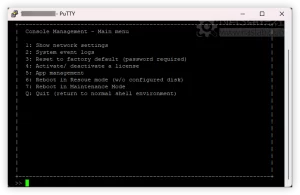

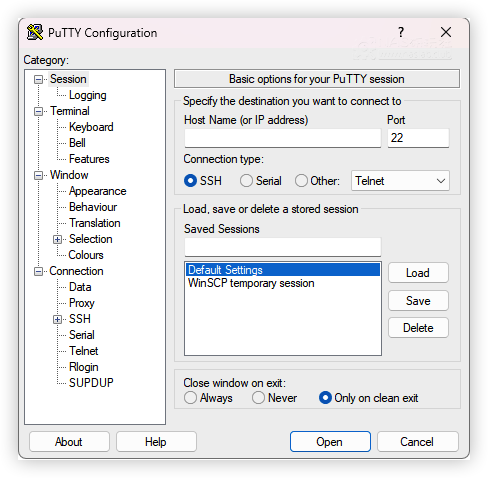
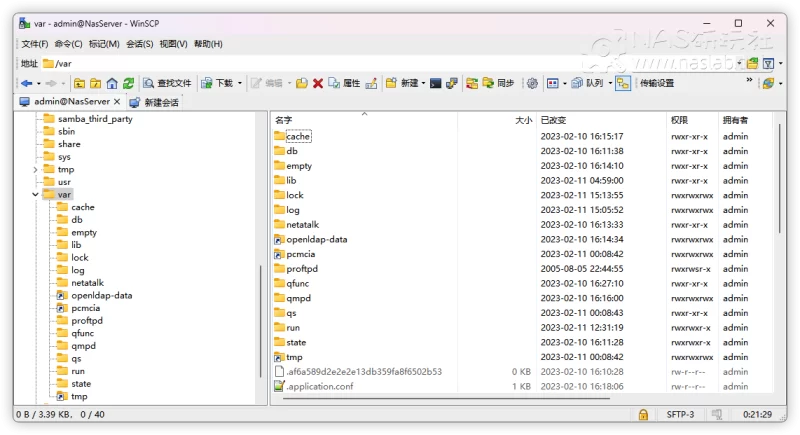
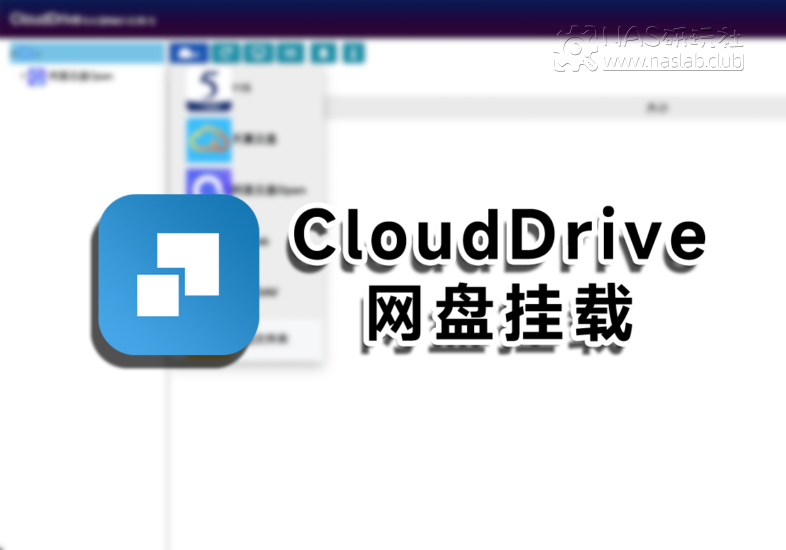
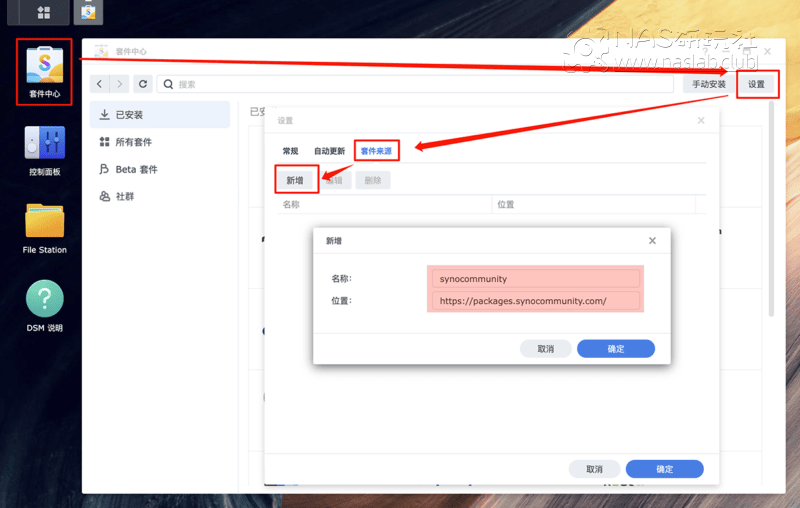


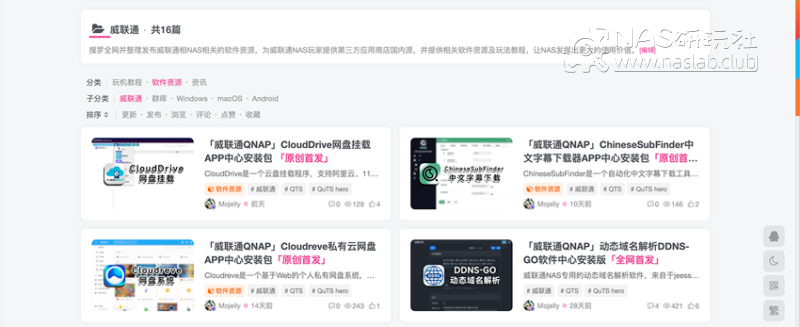


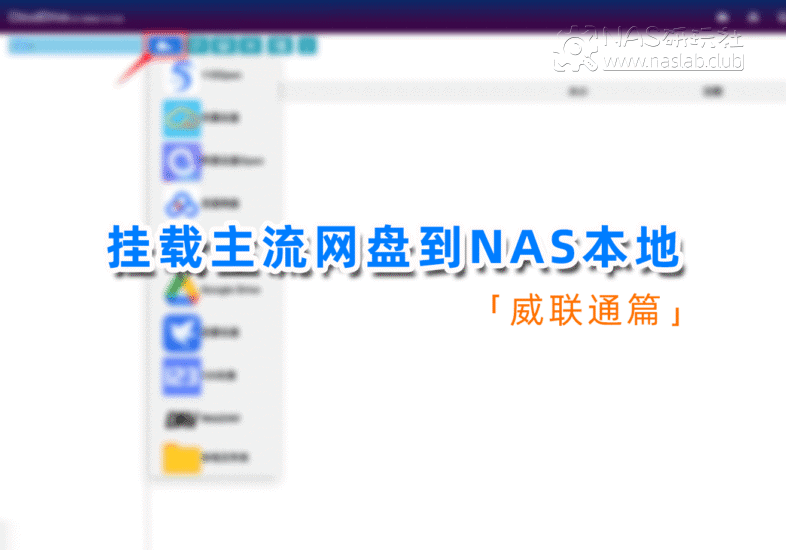
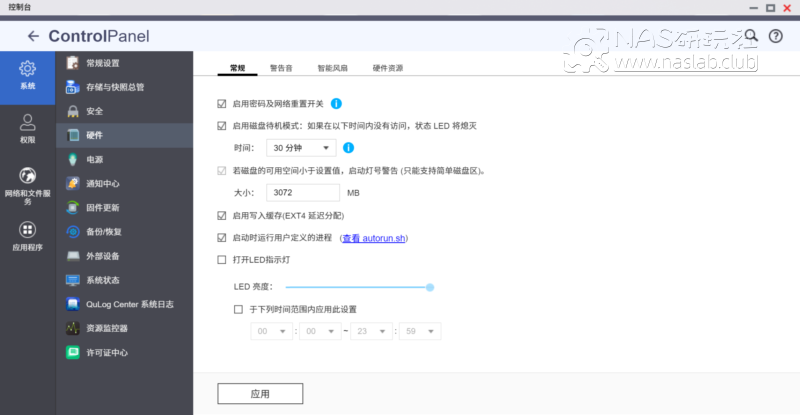
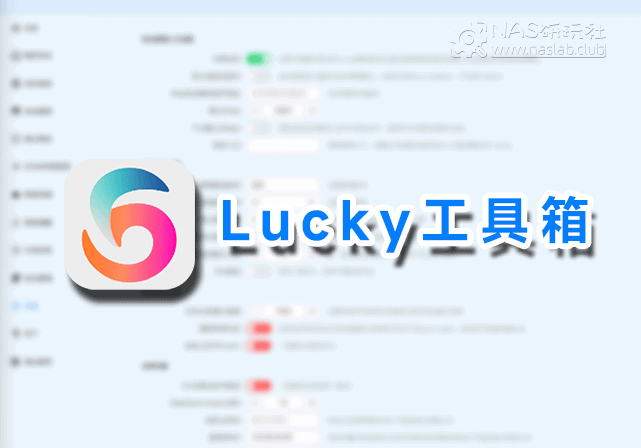

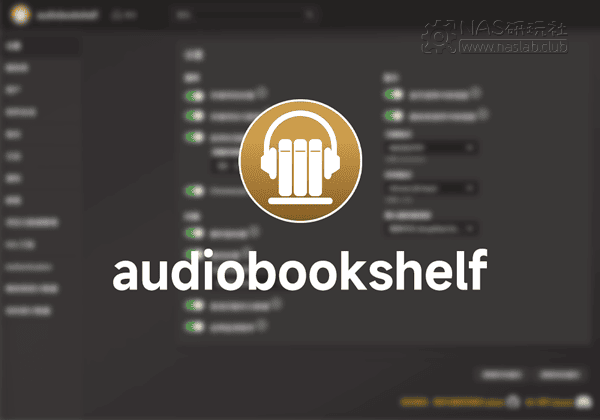


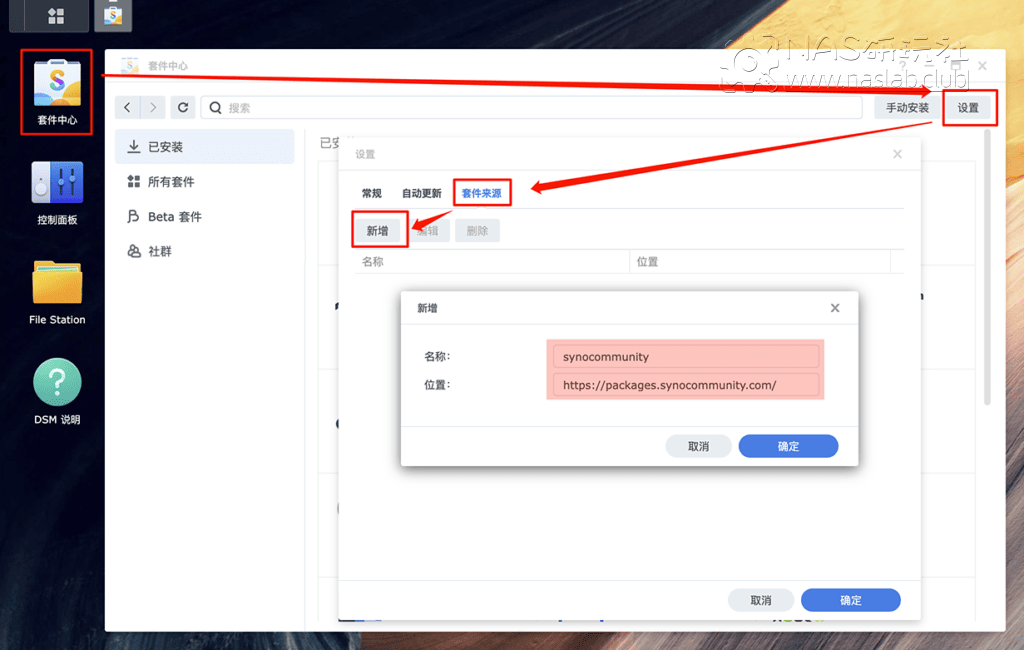

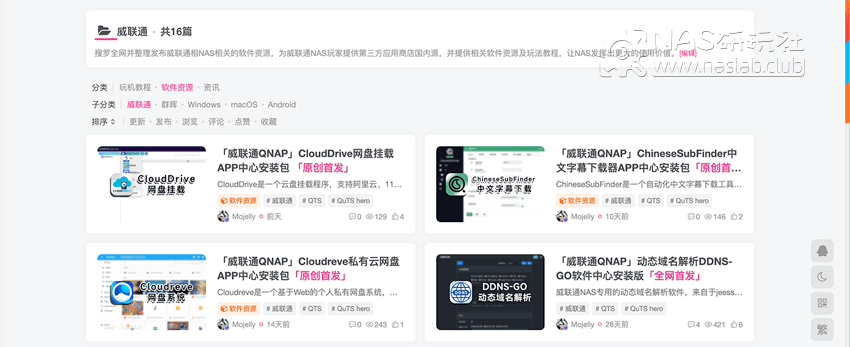
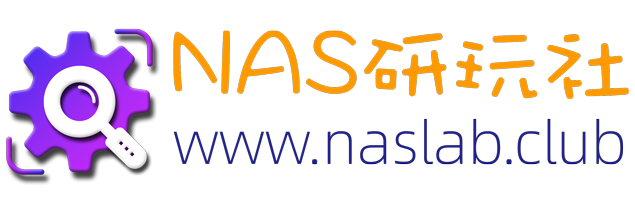

请登录后查看评论内容